介绍:vmtools工具是在虚拟系统和主机系统进行共享文件夹的工具
1.用root用户登录CentOS后删除桌面的光驱
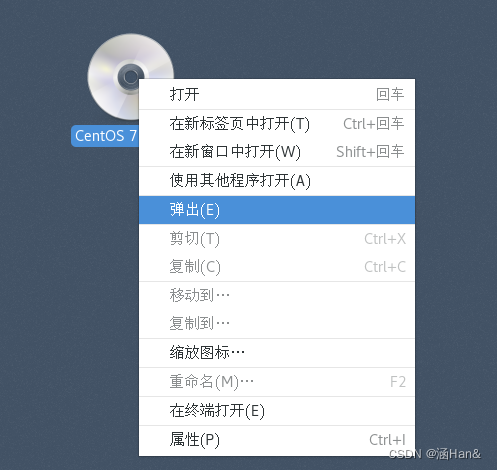
2.点击菜单栏的虚拟机->安装VMwareTools
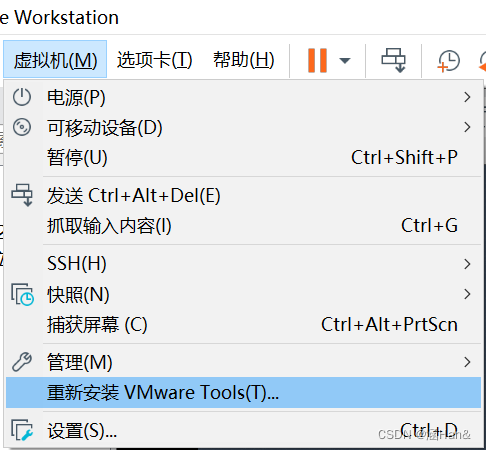
3.安装结果如下所示
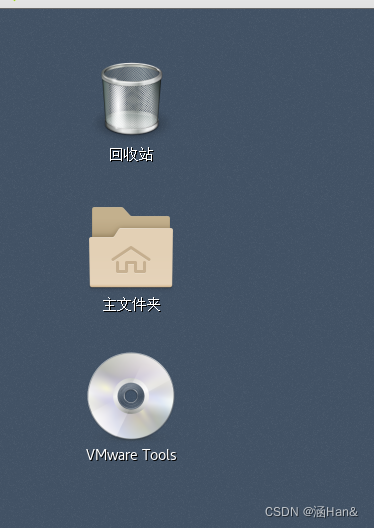
4.打开VMwareTools,复制VMwareTools-10.3.10-12406962.tar.gz文件到opt文件夹中;(切记在下述操作中需要在root用户的条件下执行否则权限不够)
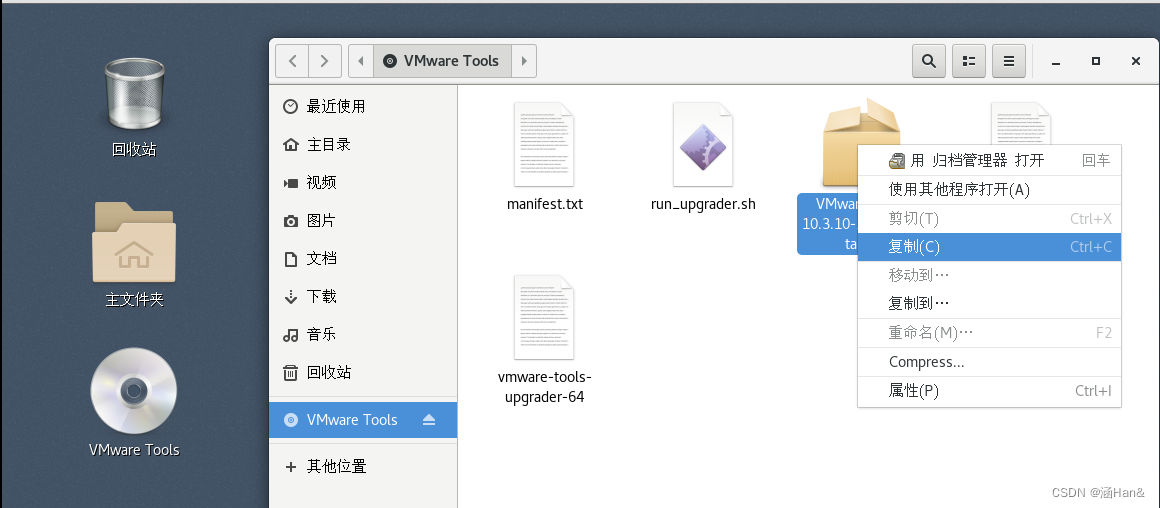
5.点击主文件夹->其他位置->计算机-opt文件夹
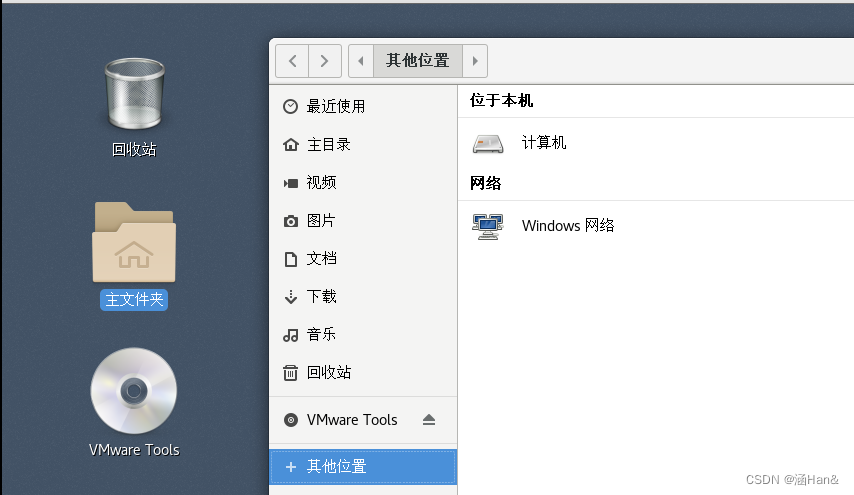
6.结果如下所示:
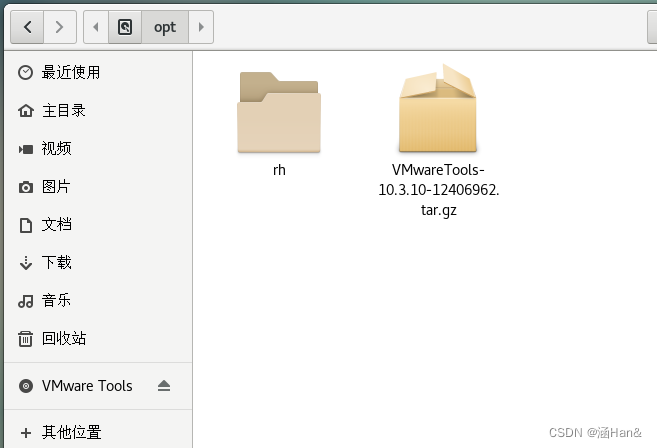
7.在桌面右击打开终端
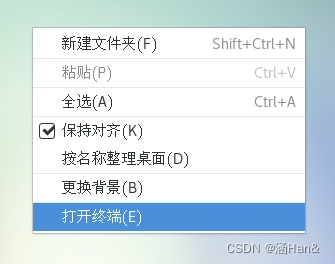
8.输入cd /opt :到达opt目录中
ls:查看当前文件
tar -zxvf VMwareTools-10.3.10-12406962.tar.gz :解压当前文件
9.蓝色是解压后的文件夹
![]()
10.
ls:查看vmware-tools-distrib文件,
./vmware-install.pl:安装当前的该文件
在安装过程中一直回车即可(若遇见安装gcc时依然回车)
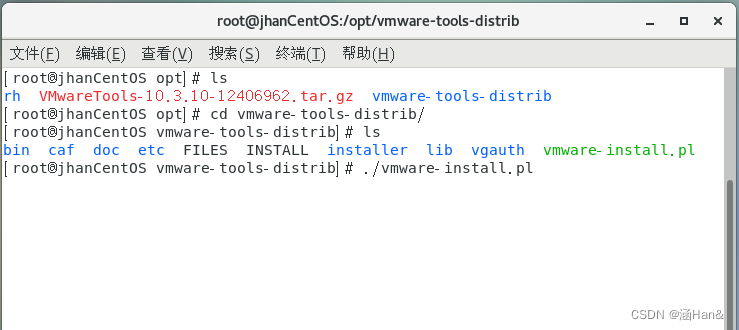
11.有该信息即安装成功
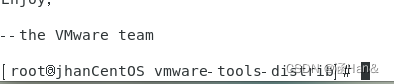
12.在D盘中新建一个文件夹作为共享文件夹
13.在虚拟系统中点击设置
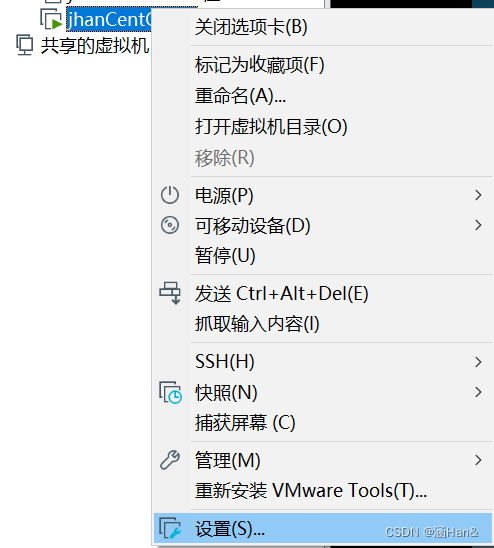
14在设置中点击选项->共享文件夹->选择总是启用->点击添加刚刚在D盘中创建的文件夹(默认选项即可)->点击确定
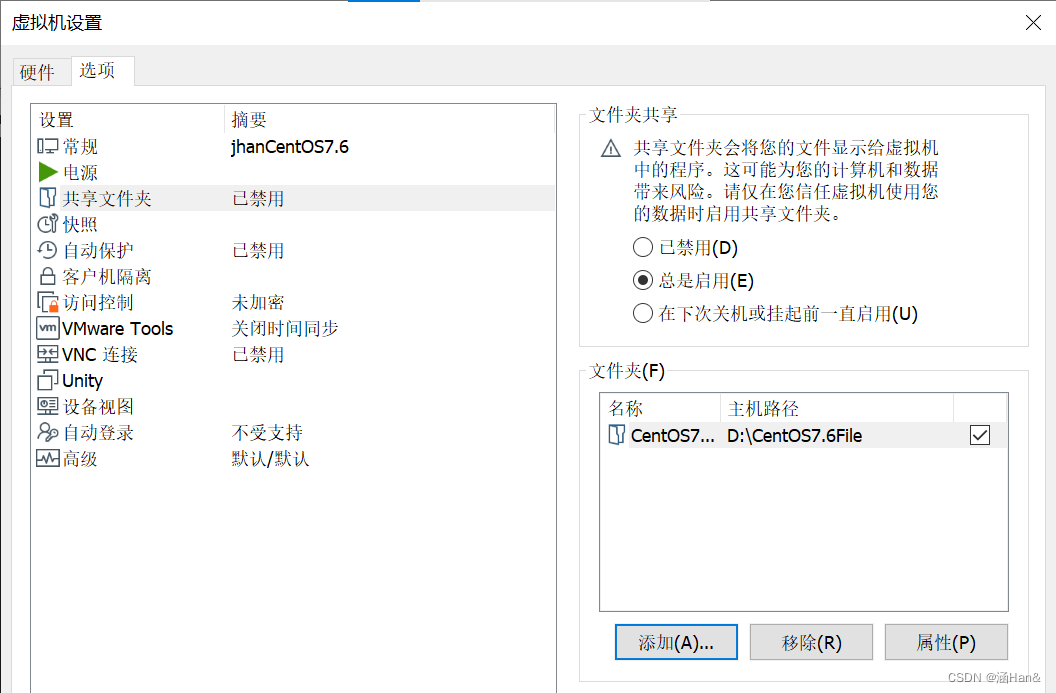
15.在虚拟系统中点击其他位置->计算机->mnt文件中的hgfs->一直点击即可看见我们的共享文件夹
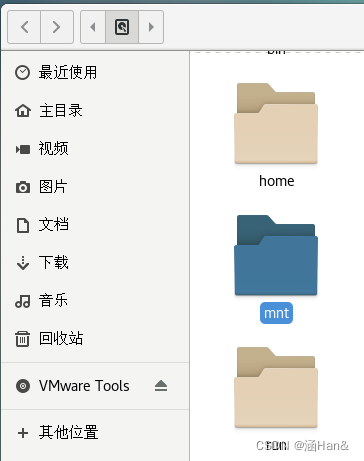
16.结果如下
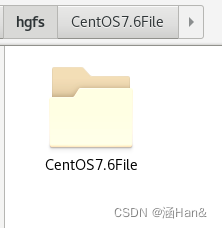








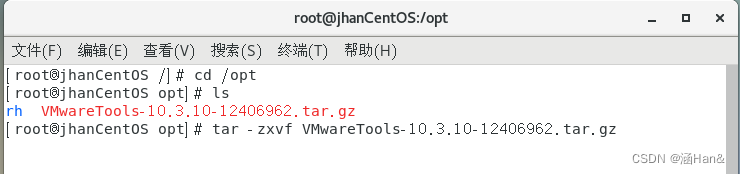
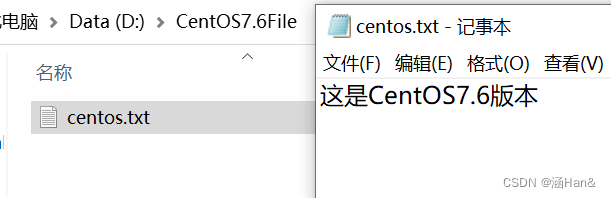














 509
509











 被折叠的 条评论
为什么被折叠?
被折叠的 条评论
为什么被折叠?










